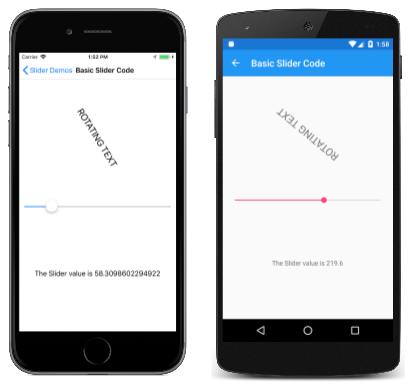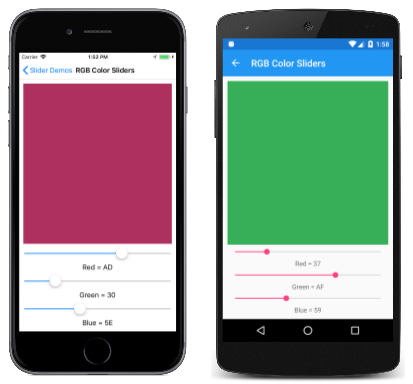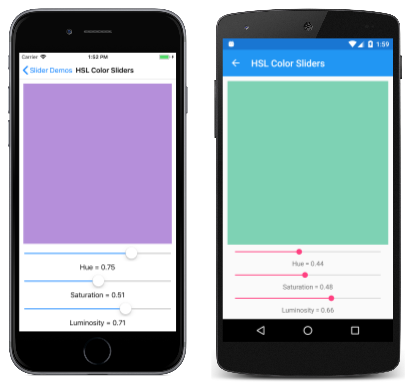Xamarin.Forms Jezdec
Pro výběr z rozsahu souvislých hodnot použijte posuvník.
Jedná se Xamarin.FormsSlider o vodorovný pruh, se kterým může uživatel manipulovat a vybrat double hodnotu z souvislého rozsahu.
Definuje Slider tři vlastnosti typu double:
Minimumje minimum rozsahu s výchozí hodnotou 0.Maximumje maximální rozsah s výchozí hodnotou 1.Valueje hodnota posuvníku, která může být v rozsahu meziMinimumaMaximummá výchozí hodnotu 0.
Všechny tři vlastnosti jsou podporovány BindableProperty objekty. Vlastnost Value má výchozí režim vazby BindingMode.TwoWay, což znamená, že je vhodný jako zdroj vazby v aplikaci, která používá architekturu Model-View-ViewModel (MVVM).
Upozorňující
Interně zajišťuje Slider , že je Minimum menší než Maximum. Pokud Minimum nebo Maximum jsou někdy nastaveny tak, aby Minimum to nebylo menší než Maximum, je vyvolána výjimka. Další informace o nastavení Minimum a Maximum vlastnostech najdete v části Preventivní opatření níže.
Value Převede Slider vlastnost tak, aby byla mezi Minimum a Maximum, včetně. Minimum Pokud je vlastnost nastavena na hodnotu větší než Value vlastnost, Slider nastaví Value vlastnost na Minimum. Podobně pokud Maximum je nastavena na hodnotu menší než Value, pak Slider nastaví Value vlastnost na Maximum.
SliderValueChanged definuje událost, která se aktivuje při Value změně, buď prostřednictvím manipulace Slider s uživatelem nebo když program nastaví Value vlastnost přímo. Událost ValueChanged se aktivuje také v případě, že Value je vlastnost vyřazena, jak je popsáno v předchozím odstavci.
Objekt ValueChangedEventArgs , který doprovází ValueChanged událost, má dvě vlastnosti, oba typy double: OldValue a NewValue. V době, kdy se událost aktivuje, je hodnota NewValue stejná jako Value vlastnost objektu Slider .
Slider definuje DragStarted a DragCompleted události, které se aktivují na začátku a na konci akce přetažení. ValueChanged Na rozdíl od události DragStarted se události a DragCompleted události aktivují pouze prostřednictvím manipulace s uživatelem Slider. Když se DragStarted událost aktivuje, DragStartedCommandspustí se typ ICommand, . Podobně, když se DragCompleted událost aktivuje, DragCompletedCommandspustí se typ ICommand, .
Upozorňující
Nepoužívejte nekontrénované vodorovné možnosti Centerrozložení , Startnebo End s Slider. Na Androidu i UPW se Slider sbalí na pruh nulové délky a v iOSu je panel velmi krátký. Ponechte výchozí HorizontalOptions nastavení Filla nepoužívejte šířku AutoGrid při vkládání Slider do rozložení.
Definuje Slider také několik vlastností, které ovlivňují jeho vzhled:
MinimumTrackColorje barva pruhu na levé straně palce.MaximumTrackColorje barva pruhu na pravé straně palce.ThumbColorje barva palce.ThumbImageSourceje obrázek, který se má použít pro palec, typuImageSource.
Poznámka:
Vlastnosti ThumbColor se ThumbImageSource vzájemně vylučují. Pokud jsou nastaveny obě vlastnosti, ThumbImageSource bude mít tato vlastnost přednost.
Kód a kód základního posuvníku
Ukázka SliderDemos začíná třemi stránkami, které jsou funkčně identické, ale jsou implementovány různými způsoby. První stránka používá pouze kód jazyka C#, druhý používá XAML s obslužnou rutinou události v kódu a třetí je schopen zabránit obslužné rutině události pomocí datové vazby v souboru XAML.
Vytvoření posuvníku v kódu
Stránka Kód základního posuvníku v ukázce SliderDemos ukazuje, jak vytvořit Slider a dva Label objekty v kódu:
public class BasicSliderCodePage : ContentPage
{
public BasicSliderCodePage()
{
Label rotationLabel = new Label
{
Text = "ROTATING TEXT",
FontSize = Device.GetNamedSize(NamedSize.Large, typeof(Label)),
HorizontalOptions = LayoutOptions.Center,
VerticalOptions = LayoutOptions.CenterAndExpand
};
Label displayLabel = new Label
{
Text = "(uninitialized)",
HorizontalOptions = LayoutOptions.Center,
VerticalOptions = LayoutOptions.CenterAndExpand
};
Slider slider = new Slider
{
Maximum = 360
};
slider.ValueChanged += (sender, args) =>
{
rotationLabel.Rotation = slider.Value;
displayLabel.Text = String.Format("The Slider value is {0}", args.NewValue);
};
Title = "Basic Slider Code";
Padding = new Thickness(10, 0);
Content = new StackLayout
{
Children =
{
rotationLabel,
slider,
displayLabel
}
};
}
}
Inicializuje Slider se tak, aby měla Maximum vlastnost 360. Obslužná rutina používá vlastnost objektu k nastavení Rotation vlastnosti první Label a používá String.Format metodu s NewValue vlastností argumentů události k nastavení Text vlastnosti druhé Label.sliderValueSliderValueChanged Tyto dva přístupy k získání aktuální hodnoty Slider jsou zaměnitelné.
Tady je program spuštěný na zařízeních s iOSem a Androidem:
Label Druhá zobrazí text "(neinicializovaný)", dokud Slider nebude manipulován, což způsobí, že se aktivuje první ValueChanged událost. Všimněte si, že počet zobrazených desetinných míst se pro každou platformu liší. Tyto rozdíly souvisejí s implementacemi platformy a jsou popsány Slider dále v tomto článku v části Rozdíly v implementaci platformy.
Vytvoření posuvníku v XAML
Stránka XAML základního posuvníku je funkčně stejná jako základní kód posuvníku, ale implementovaná převážně v jazyce XAML:
<ContentPage xmlns="http://xamarin.com/schemas/2014/forms"
xmlns:x="http://schemas.microsoft.com/winfx/2009/xaml"
x:Class="SliderDemos.BasicSliderXamlPage"
Title="Basic Slider XAML"
Padding="10, 0">
<StackLayout>
<Label x:Name="rotatingLabel"
Text="ROTATING TEXT"
FontSize="Large"
HorizontalOptions="Center"
VerticalOptions="CenterAndExpand" />
<Slider Maximum="360"
ValueChanged="OnSliderValueChanged" />
<Label x:Name="displayLabel"
Text="(uninitialized)"
HorizontalOptions="Center"
VerticalOptions="CenterAndExpand" />
</StackLayout>
</ContentPage>
Soubor kódu obsahuje obslužnou rutinu ValueChanged události:
public partial class BasicSliderXamlPage : ContentPage
{
public BasicSliderXamlPage()
{
InitializeComponent();
}
void OnSliderValueChanged(object sender, ValueChangedEventArgs args)
{
double value = args.NewValue;
rotatingLabel.Rotation = value;
displayLabel.Text = String.Format("The Slider value is {0}", value);
}
}
Je také možné, aby obslužná rutina události získala Slider událost, která událost spouští prostřednictvím argumentu sender . Vlastnost Value obsahuje aktuální hodnotu:
double value = ((Slider)sender).Value;
Slider Pokud byl objektu zadán název v souboru XAML s atributem x:Name (například "slider"), může obslužná rutina události odkazovat přímo na tento objekt:
double value = slider.Value;
Datová vazba posuvníku
Stránka Vazby základních posuvníků ukazuje, jak napsat téměř ekvivalentní program, který eliminuje obslužnou rutinu Value události pomocí datové vazby:
<ContentPage xmlns="http://xamarin.com/schemas/2014/forms"
xmlns:x="http://schemas.microsoft.com/winfx/2009/xaml"
x:Class="SliderDemos.BasicSliderBindingsPage"
Title="Basic Slider Bindings"
Padding="10, 0">
<StackLayout>
<Label Text="ROTATING TEXT"
Rotation="{Binding Source={x:Reference slider},
Path=Value}"
FontSize="Large"
HorizontalOptions="Center"
VerticalOptions="CenterAndExpand" />
<Slider x:Name="slider"
Maximum="360" />
<Label x:Name="displayLabel"
Text="{Binding Source={x:Reference slider},
Path=Value,
StringFormat='The Slider value is {0:F0}'}"
HorizontalOptions="Center"
VerticalOptions="CenterAndExpand" />
</StackLayout>
</ContentPage>
Vlastnost Rotation prvního Label je vázána na Value vlastnost Slider, jak je Text vlastnost druhého Label se StringFormat specifikací. Stránka Vazby základních posuvníků funguje trochu jinak než na dvou předchozích stránkách: Při prvním zobrazení stránky se druhý Label zobrazí textový řetězec s hodnotou. To je výhoda použití datové vazby. Chcete-li zobrazit text bez datové vazby, musíte konkrétně inicializovat Text vlastnost Label události nebo simulovat spuštění ValueChanged události voláním obslužné rutiny události z konstruktoru třídy.
Opatření
Hodnota Minimum vlastnosti musí být vždy menší než hodnota Maximum vlastnosti. Následující fragment kódu způsobí Slider vyvolání výjimky:
// Throws an exception!
Slider slider = new Slider
{
Minimum = 10,
Maximum = 20
};
Kompilátor jazyka C# vygeneruje kód, který nastaví tyto dvě vlastnosti v posloupnosti a když Minimum je vlastnost nastavena na hodnotu 10, je větší než výchozí Maximum hodnota 1. V tomto případě se můžete vyhnout výjimce tím, že Maximum nejprve nastavíte vlastnost:
Slider slider = new Slider
{
Maximum = 20,
Minimum = 10
};
Nastavení Maximum na hodnotu 20 není problém, protože je větší než výchozí Minimum hodnota 0. Pokud Minimum je tato hodnota nastavená, je menší než Maximum hodnota 20.
Stejný problém existuje v XAML. Nastavte vlastnosti v pořadí, které zajišťuje, že Maximum je vždy větší než Minimum:
<Slider Maximum="20"
Minimum="10" ... />
Hodnoty a Maximum hodnoty můžete nastavit Minimum na záporná čísla, ale pouze v pořadí, ve kterém Minimum je vždy menší než Maximum:
<Slider Minimum="-20"
Maximum="-10" ... />
Vlastnost Value je vždy větší nebo rovna hodnotě Minimum a menší než nebo rovno Maximum. Pokud Value je nastavená hodnota mimo tuto oblast, bude hodnota vymýšlena tak, aby leží v rozsahu, ale nevyvolá se žádná výjimka. Tento kód například nevyvolá výjimku:
Slider slider = new Slider
{
Value = 10
};
Místo toho se Value vlastnost převede na Maximum hodnotu 1.
Tady je fragment kódu uvedený výše:
Slider slider = new Slider
{
Maximum = 20,
Minimum = 10
};
Pokud Minimum je nastavená hodnota 10, je Value také nastavena na hodnotu 10.
Pokud byla obslužná ValueChanged rutina události připojena v době, kdy Value je vlastnost vyřizována k něčemu jinému, než je jeho výchozí hodnota 0, ValueChanged je událost aktivována. Tady je fragment kódu XAML:
<Slider ValueChanged="OnSliderValueChanged"
Maximum="20"
Minimum="10" />
Pokud Minimum je nastavená hodnota 10, Value nastaví se také hodnota 10 a ValueChanged událost se aktivuje. K tomu může dojít před vytvořením zbytku stránky a obslužná rutina se může pokusit odkazovat na další prvky na stránce, které ještě nebyly vytvořeny. Do obslužné rutiny můžete přidat nějaký kód ValueChanged , který kontroluje null hodnoty jiných prvků na stránce. Nebo můžete obslužnou rutinu ValueChanged události nastavit po Slider inicializaci hodnot.
Rozdíly v implementaci platformy
Snímky obrazovky zobrazené dříve zobrazují hodnotu čísla Slider s jiným počtem desetinných míst. To souvisí s tím, jak Slider se implementuje na platformách Android a UPW.
Implementace Androidu
Implementace Androidu Slider je založena na Androidu SeekBar a vždy nastaví Max vlastnost na 1 000. To znamená, že v Androidu Slider je pouze 1 001 diskrétních hodnot. Pokud nastavíte Slider hodnotu Minimum 0 a Maximum 5 000, pak při Slider manipulaci Value s vlastností jsou hodnoty 0, 5, 10, 15 atd.
Implementace UPW
Implementace UPW Slider je založená na ovládacím prvku UPW Slider . Vlastnost StepFrequency UPW Slider je nastavena na rozdíl a MaximumMinimum vlastnosti dělené 10, ale ne větší než 1.
Například pro výchozí rozsah 0 až 1 StepFrequency je vlastnost nastavena na hodnotu 0,1. Slider Při manipulaci Value s vlastností je omezeno na 0, 0.1, 0.2, 0.3, 0.4, 0.5, 0.6, 0.7, 0.8, 0.9 a 1.0. (To je zřejmé na poslední stránce SliderDemos sample.) Pokud je rozdíl mezi Maximum vlastnostmi Minimum 10 nebo větší, je nastaven StepFrequency na hodnotu 1 a Value vlastnost má celočíselné hodnoty.
Řešení StepSlider
Více všestrannější StepSlider je popsáno v kapitole 27. Vlastní renderery knihy Vytváření mobilních aplikací s Xamarin.Forms. Je StepSlider podobný, Slider ale přidá Steps vlastnost, která určuje počet hodnot mezi Minimum a Maximum.
Posuvníky pro výběr barev
Poslední dvě stránky v sliderDemos vzorku obě používají tři Slider instance pro výběr barev. První stránka zpracovává všechny interakce v souboru kódu za kódem, zatímco druhá stránka ukazuje, jak používat datové vazby s modelem ViewModel.
Zpracování posuvníků v souboru s kódem
Stránka Posuvníky barev RGB vytvoří BoxView instanci pro zobrazení barvy, tří Slider instancí pro výběr červených, zelených a modrých součástí barvy a tří Label prvků pro zobrazení těchto hodnot barev:
<ContentPage xmlns="http://xamarin.com/schemas/2014/forms"
xmlns:x="http://schemas.microsoft.com/winfx/2009/xaml"
x:Class="SliderDemos.RgbColorSlidersPage"
Title="RGB Color Sliders">
<ContentPage.Resources>
<ResourceDictionary>
<Style TargetType="Slider">
<Setter Property="Maximum" Value="255" />
</Style>
<Style TargetType="Label">
<Setter Property="HorizontalTextAlignment" Value="Center" />
</Style>
</ResourceDictionary>
</ContentPage.Resources>
<StackLayout Margin="10">
<BoxView x:Name="boxView"
Color="Black"
VerticalOptions="FillAndExpand" />
<Slider x:Name="redSlider"
ValueChanged="OnSliderValueChanged" />
<Label x:Name="redLabel" />
<Slider x:Name="greenSlider"
ValueChanged="OnSliderValueChanged" />
<Label x:Name="greenLabel" />
<Slider x:Name="blueSlider"
ValueChanged="OnSliderValueChanged" />
<Label x:Name="blueLabel" />
</StackLayout>
</ContentPage>
A Style poskytuje všechny tři Slider prvky rozsah 0 až 255. Prvky Slider sdílejí stejnou obslužnou ValueChanged rutinu, která se implementuje v souboru kódu:
public partial class RgbColorSlidersPage : ContentPage
{
public RgbColorSlidersPage()
{
InitializeComponent();
}
void OnSliderValueChanged(object sender, ValueChangedEventArgs args)
{
if (sender == redSlider)
{
redLabel.Text = String.Format("Red = {0:X2}", (int)args.NewValue);
}
else if (sender == greenSlider)
{
greenLabel.Text = String.Format("Green = {0:X2}", (int)args.NewValue);
}
else if (sender == blueSlider)
{
blueLabel.Text = String.Format("Blue = {0:X2}", (int)args.NewValue);
}
boxView.Color = Color.FromRgb((int)redSlider.Value,
(int)greenSlider.Value,
(int)blueSlider.Value);
}
}
První oddíl nastaví Text vlastnost jedné z Label instancí na krátký textový řetězec označující hodnotu Slider v šestnáctkové soustavě. Pak se ke všem třem Slider instancím přistupuje, aby se vytvořila Color hodnota ze součástí RGB:
Vytvoření vazby posuvníku k modelu ViewModel
Na stránce Posuvníky barev HSL se dozvíte, jak pomocí modelu ViewModel provádět výpočty používané k vytvoření Color hodnoty odstínu, sytosti a světelnosti. Stejně jako všechny ViewModels HSLColorViewModel třída implementuje INotifyPropertyChanged rozhraní a aktivuje PropertyChanged událost pokaždé, když se změní jedna z vlastností:
public class HslColorViewModel : INotifyPropertyChanged
{
Color color;
public event PropertyChangedEventHandler PropertyChanged;
public double Hue
{
set
{
if (color.Hue != value)
{
Color = Color.FromHsla(value, color.Saturation, color.Luminosity);
}
}
get
{
return color.Hue;
}
}
public double Saturation
{
set
{
if (color.Saturation != value)
{
Color = Color.FromHsla(color.Hue, value, color.Luminosity);
}
}
get
{
return color.Saturation;
}
}
public double Luminosity
{
set
{
if (color.Luminosity != value)
{
Color = Color.FromHsla(color.Hue, color.Saturation, value);
}
}
get
{
return color.Luminosity;
}
}
public Color Color
{
set
{
if (color != value)
{
color = value;
PropertyChanged?.Invoke(this, new PropertyChangedEventArgs("Hue"));
PropertyChanged?.Invoke(this, new PropertyChangedEventArgs("Saturation"));
PropertyChanged?.Invoke(this, new PropertyChangedEventArgs("Luminosity"));
PropertyChanged?.Invoke(this, new PropertyChangedEventArgs("Color"));
}
}
get
{
return color;
}
}
}
Modely ViewModel a INotifyPropertyChanged rozhraní jsou popsány v článku Datové vazby.
Soubor HslColorSlidersPage.xaml vytvoří HslColorViewModel instanci a nastaví ji na vlastnost stránky BindingContext . To umožňuje všem prvkům v souboru XAML vytvořit vazbu na vlastnosti v modelu ViewModel:
<ContentPage xmlns="http://xamarin.com/schemas/2014/forms"
xmlns:x="http://schemas.microsoft.com/winfx/2009/xaml"
xmlns:local="clr-namespace:SliderDemos"
x:Class="SliderDemos.HslColorSlidersPage"
Title="HSL Color Sliders">
<ContentPage.BindingContext>
<local:HslColorViewModel Color="Chocolate" />
</ContentPage.BindingContext>
<ContentPage.Resources>
<ResourceDictionary>
<Style TargetType="Label">
<Setter Property="HorizontalTextAlignment" Value="Center" />
</Style>
</ResourceDictionary>
</ContentPage.Resources>
<StackLayout Margin="10">
<BoxView Color="{Binding Color}"
VerticalOptions="FillAndExpand" />
<Slider Value="{Binding Hue}" />
<Label Text="{Binding Hue, StringFormat='Hue = {0:F2}'}" />
<Slider Value="{Binding Saturation}" />
<Label Text="{Binding Saturation, StringFormat='Saturation = {0:F2}'}" />
<Slider Value="{Binding Luminosity}" />
<Label Text="{Binding Luminosity, StringFormat='Luminosity = {0:F2}'}" />
</StackLayout>
</ContentPage>
Slider Při manipulaci BoxView s prvky a Label prvky se aktualizují z modelu ViewModel:
Komponenta StringFormatBinding rozšíření značek je nastavena pro formát "F2" pro zobrazení dvou desetinných míst. (Formátování řetězců v datových vazbách je popsáno v článku Formátování řetězců.) Verze programu UPW je však omezena na hodnoty 0, 0.1, 0.2, ... 0.9 a 1.0. Jedná se o přímý výsledek implementace UPW Slider , jak je popsáno výše v části Rozdíly v implementaci platformy.
 Stažení ukázky
Stažení ukázky